
Obsah:
- Krok 1: Díly, které budete muset koupit nebo získat ze šrotu
- Krok 2: Svařování potenciometru a Arduina dohromady
- Krok 3: Programování Arduina a testování
- Krok 4: Budování stavby pedálu
- Krok 5: Nainstalujte potenciometr na konstrukci pedálu
- Krok 6: Nastavení v Project Cars
- Krok 7: Testovací běh v Project Cars
- Autor John Day [email protected].
- Public 2024-01-30 08:19.
- Naposledy změněno 2025-01-23 14:38.

Mám probíhající projekt na stavbu automobilového simulátoru a jedním cílem je získat pocit, jako byste seděli ve skutečném závodním autě. S touto instrukcí vysvětluji, jak jsem postavil své pedály do svého automobilového simulátoru. Samozřejmě si můžete koupit takové věci, ale chci to postavit levně. Moje pedály mají plyn, brzdu a spojku a pro připojení k USB portu používají Arduino (nativní ovladače Windows).
Doufám, že vás mohu inspirovat svou stavbou a potkám vás v trackday v Project Cars!
Krok 1: Díly, které budete muset koupit nebo získat ze šrotu
1. Arduino Pro Micro
Můžete použít kteroukoli desku založenou na ATmega32U4
2. USB kabel mezi deskou Arduino a počítačem.
3. 3dílný potenciometr 5kohm.
4. 3 levné stylingové pedály pro automobily.
5. Jaro
6. Nějaký kov na stavbu pedálových konstrukcí
7. Matice, šrouby a kabely k potenciometru
8. Project Cars nebo jiný automobilový simulátor, který se vám líbí.
Krok 2: Svařování potenciometru a Arduina dohromady


Připojte plyn na A0, brzdu na A1 a spojku na A2.
Připojte každý potenciometr k +5 V a GND
Viz koncept.
Krok 3: Programování Arduina a testování
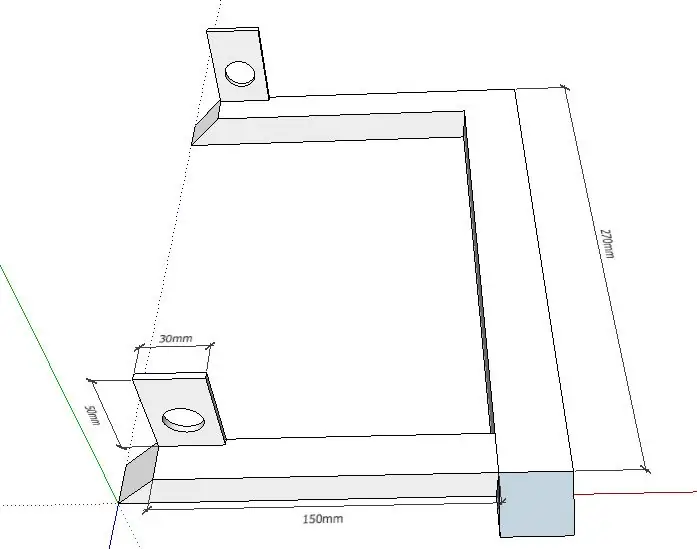

K tomu si musíte stáhnout MHeironimus/ArduinoJoystickLibrary verze 1.0 a JensArduinoCarPedals z Github.
Nainstalujte si libary a otevřete projekt jenswsArduinoPedal.
Stáhněte si jej na desku Arduino a připojte se k hernímu počítači.
Přejděte na Ovládací panel/Hardware a zvuk/Zařízení a tiskárna.
Pokud je vše v pořádku, nyní vidíte svoji desku arduino jako joypad.
Klikněte pravým tlačítkem na desku Arduino a vyberte Nastavení ovládání hry
Poté, co si vyberete desku Arduino, můžete přejít na test tabulátoru a otestovat svůj potenciometr.
Je důležité, abyste používali verzi 1.0 MHeironmius Joystick libary
Krok 4: Budování stavby pedálu
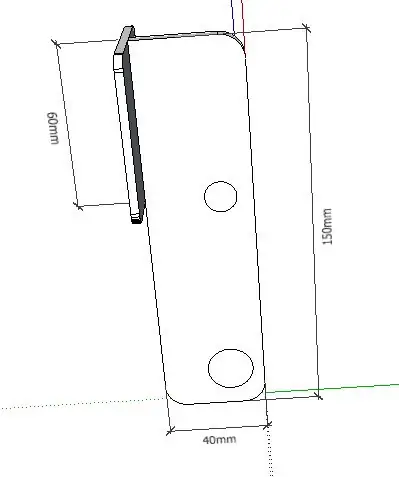

Stavím pedálovou konstrukci z oceli a svařuji ji. Jedna ošemetná část byla najít jaro se správným pocitem. Musíte vyzkoušet, co se vám líbí. Také se mi líbí, že 100 mm ode dna do středu pedálu byla dobrá délka pro moji nohu.
Ukazuji několik fotek, jak jsem to udělal, abyste měli představu, jak si můžete postavit ten svůj.
Krok 5: Nainstalujte potenciometr na konstrukci pedálu

Rozhodl jsem se namontovat svůj potenciometr na zadní stranu pedálové konzoly.
Když stisknu pedál, potenciometr přejde z 0 na 5 kOhm.
Může být lepší řešení namontovat přímo na pedál?
Krok 6: Nastavení v Project Cars
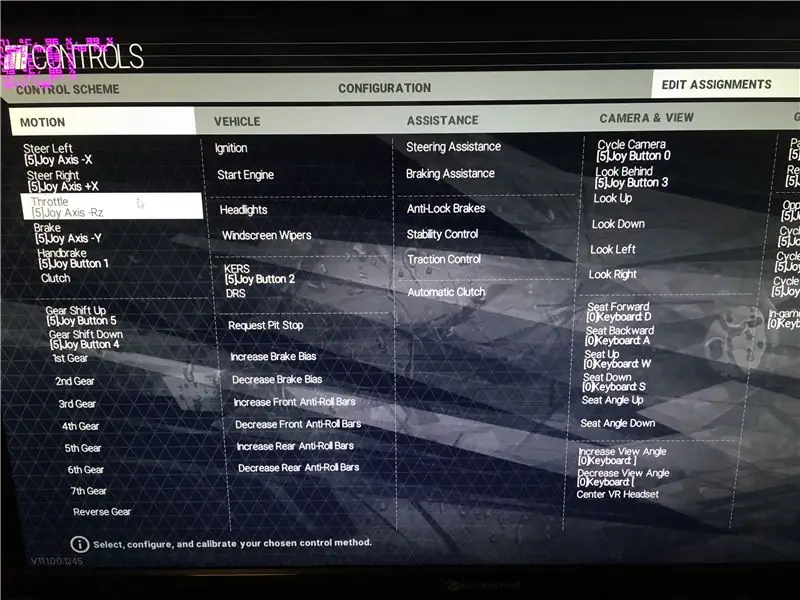
Spusťte Project Cars a přejděte na Možnosti/Ovládací prvky/Upravit přiřazení
Vyberte plyn a sešlápněte plynový pedál.
Totéž proveďte s brzdou a spojkou
Krok 7: Testovací běh v Project Cars
Pokud jste udělali vše správně, máte nyní k simulátoru auta pěkné pedály.
Pravděpodobně budu stavět verzi 2, 0 mých pedálů.
Nejsem 100% spokojený s pocitem v mých pedálech.
Možná přestavím brzdu na hydraulickou a vyzkouším různé pružiny na plynu a spojce.
Doporučuje:
MIDI basové pedály: 8 kroků

MIDI basové pedály: Od té doby, co jsem poprvé slyšel Prog Rockovou kapelu Genesis, jsem chtěl vedle basové kytary použít sadu basových pedálů Moog Taurus. Když jsem měl prostředky na zvážení nákupu, už nebyly v prodeji a použité verze na eBay byly směšně cenově
RC auto řízené kolem a pedály? ️: 6 kroků

RC auto řízené kolem a pedály? ️: Život je o tom, splnit si své sny. Mým úkolem bylo, aby RC Car bylo řízeno herním kolečkem pro PC. Tak jsem to udělal. Doufám, že to bude pro někoho užitečné. V případě dotazů napište komentář
DIY PC volant a pedály z lepenky! (Zpětná vazba, pádla, zobrazení) pro závodní simulátory a hry: 9 kroků

DIY PC volant a pedály z lepenky! (Zpětná vazba, pádla, zobrazení) pro závodní simulátory a hry: Hej všichni! Během těchto nudných časů se všichni potulujeme a hledáme něco, co bychom mohli dělat. Závodní události v reálném životě byly zrušeny a byly nahrazeny simulátory. Rozhodl jsem se postavit levný simulátor, který funguje bezchybně, provi
PC nožní pedály: 7 kroků

Nožní pedály pro PC: pedál pro naklánění jsem vytvořil v Pubg (Player Unknown Battlegrounds), protože jsem cítil, že potřebuji další prsty. Použil jsem to také pro Kerbal Space Program. Aplikace jsou nekonečné a pokud chcete, můžete přidat více tlačítek nebo méně. Žádné pájení
Vytvořte napájecí zdroj pro vaše kytarové pedály: 7 kroků (s obrázky)

Vytvořte napájecí zdroj pro vaše kytarové pedály: DŮLEŽITÁ POZNÁMKA: ELEKTRICKÁ ENERGIE JE NEBEZPEČNÁ! NEPOKOUŠEJTE SE O TENTO PROJEKT BEZ SPRÁVNÝCH ZNALOSTÍ A BEZPEČNÉHO VZDĚLÁVÁNÍ TÝKAJÍCÍCH SE PRÁCE S HLAVNÍ ELEKTRICKOU NAPĚTÍ! MŮŽE A ZABÍT VÁS! DOMÁCÍ ELEKTRICKÉ PŘEDMĚTY S POUŽITÍM HLAVNÍ NAPÁJENÍ BY NEMĚLY
